大家好,本文主要向大家介绍E语言平台。E语言是国产的一个全中文语言环境的平台。具体的暂时不做解释。有兴趣的向下看!没兴趣的也帮忙顶一下!下面向大家介绍一个:强制聊QQ的软件怎么写。-----------------------------------------打开E语言环境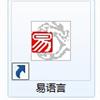
登录/注册后可查看大图出现这个对话框有的没有可以选择新建:“windows窗口程序”

登录/注册后可查看大图出现一个这样的界面:

登录/注册后可查看大图--准备工作完成。
首先我们先来编辑一下主对话框:
标题可以随便写,写的直观一点,还有专业风范吧~
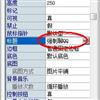
登录/注册后可查看大图,好吧下面我们来定制软件的界面。
应用一下几种工具:“编辑框”“透明标签”“超文本浏览框”“按钮”各一个
首先插入编辑框如图:
选择右侧编辑框功能,在工作面板的虚拟虚拟窗口上 绘制一个编辑框:

登录/注册后可查看大图然后透明标签(或者标签都可以):
同上制作一个文字显示框,标题处我写的1234,这里写的字是你想要显示的文字。比如:输入号码与其聊天。

登录/注册后可查看大图插入超文本浏览框
同上制作一个超文本浏览框,
注意吧可视调为假,让其不可见,当然可是为真可见,但是一个大白框是不是很难看呢。

登录/注册后可查看大图界面定制最后“按钮”
制作一个按钮。
标题可以改成,确定、和你说话、等等,看自己。

登录/注册后可查看大图ok所有的界面定制工程结束,现在写代码,
我们这次用到的代码为:
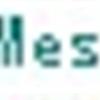
登录/注册后可查看大图之所以不用文字是培养你们不要养成复制粘贴的习惯,这对于一个新程序员来说不是一个好习惯,
双击我们按钮
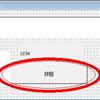
登录/注册后可查看大图出现这样的对话框

登录/注册后可查看大图开始写代码,非常简单,
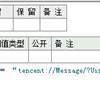
登录/注册后可查看大图意思就是,按钮1被单击之后的触发,
单击按钮1触发-超文本浏览框,而超文本浏览框的内容为一个地址,是。上面的地址,和编辑框的内容。
好了,具体不懂的话,跟帖。我会交给你们。
最后一步调试-编译。为最终的程序,
我已经做好了优化,细节的地方可以自己举一反三的调节一下。点击向右的小三角,运行一下。

登录/注册后可查看大图运行成功,编译吧
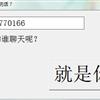
登录/注册后可查看大图 
登录/注册后可查看大图 保存到桌面吧,比较方便寻找。

登录/注册后可查看大图这就是一个完整的小软件了,不懂的问我,记住写出来的程序有可能被杀掉,杀软很气人,

登录/注册后可查看大图 到此结束,希望大家大家多多支持。